インクの着弾位置のずれを詳細に調整する
はじめにテストパターンを印刷し、補正値を決めて入力します。補正値を入力したら、あらためてテストパターンを印刷して補正結果を確認してください。
次の場合は、必ずこの調整を実施してください。
本機を初めて使用する場合
使用するメディアの種類を変更する場合
ヘッド高さを変更した場合
〔メディアギャップホセイ カンイ セッテイ〕で印刷が改善されない場合
手順
- [MENU]を押す。
-
[▼]を何回か押して、以下の画面を表示する。
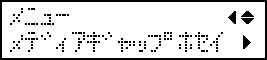
-
[▶][▲]の順に押して、以下の画面を表示する。
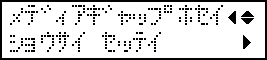
-
[▶]を押して、以下の画面を表示する。
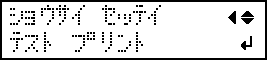
-
[ENTER]を押す。
テストパターンの印刷を開始します。
-
印刷が完了したら[▼][▶]の順に押して、以下の画面を表示する。
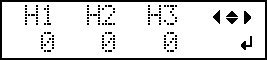
-
印刷したテストパターンを見て、〔MEDIA GAP ADJ. NO.1 H1〕から〔MEDIA GAP ADJ. NO.1 H4〕の補正値を決める。
2 本の縦線の“ずれ” が最も少ない値を選びます。下図の場合、〔H1〕と〔H3〕は「+5」、〔H2〕と〔H4〕は「+4」を選びます。連続する値のどちらか迷う場合は、中間の値にしてください(補正値は「0.5」ずつ設定できます)。
-
〔H1〕から〔H4〕の補正値を設定する。
- [◀][▶]を押して〔H1〕から〔H4〕を選択する。
-
[▲][▼]を押して補正値を選択する。

-
補正値の設定が完了したら、[ENTER]を押して決定する。
以下の画面に戻ります。
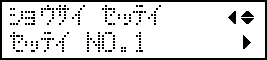
-
[▼]を押して、以下の画面を表示する。
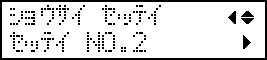
- 8と同様にして、〔MEDIA GAP ADJ. NO.2 H1〕から〔MEDIA GAP ADJ. NO.2 H4〕の補正値を設定する。
-
[▼]を押して、以下の画面を表示する。
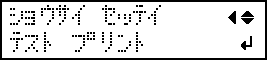
-
[ENTER]を押す。
テストパターンの印刷を開始します。
-
テストパターンを確認し、調整が成功したかどうか確認する。
すべての補正値において、「
」が指している2本の縦線(=現在の補正値)の”ずれ”が最も少ないことを確認してください。”ずれ”が小さい縦線が他にある場合は、補正値を再設定してください。
- 調整が成功したら、[MENU]を押してもとの画面に戻る。


